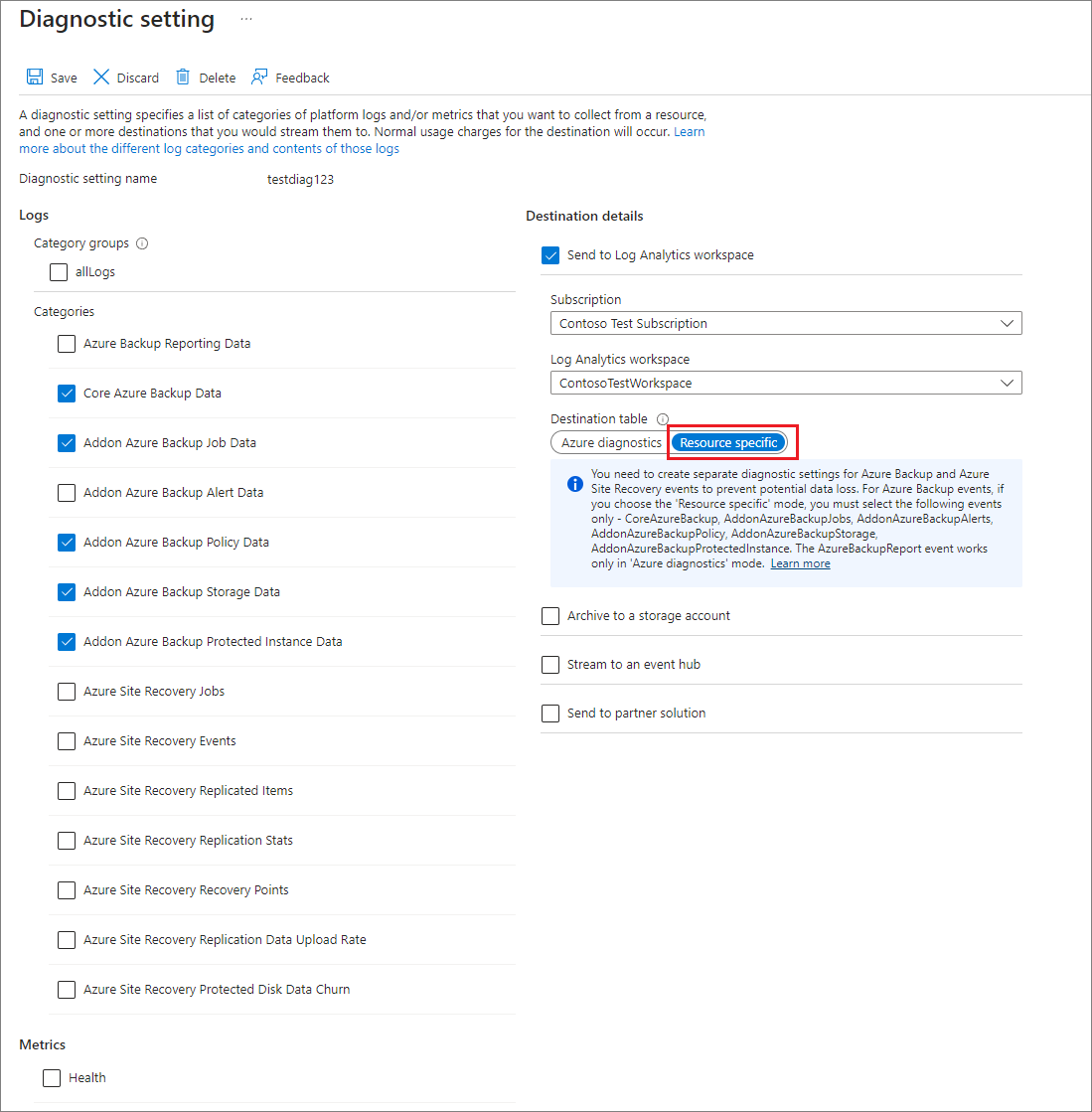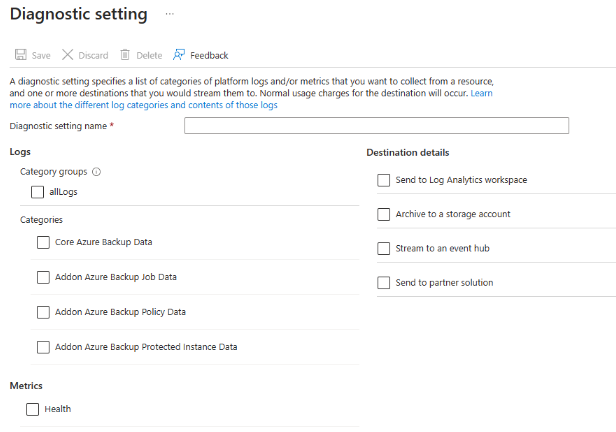Menggunakan pengaturan diagnostik untuk vault Layanan Pemulihan dan brankas Cadangan
Artikel ini menjelaskan cara menggunakan pengaturan diagnostik untuk vault Layanan Pemulihan dan brankas Cadangan untuk Azure Backup.
Selain itu, Azure Backup mengirimkan acara diagnostik yang dapat dikumpulkan dan digunakan untuk tujuan analisis, pemberitahuan, dan pelaporan.
Anda dapat mengkonfigurasi pengaturan diagnostik untuk brankas Layanan Pemulihan melalui portal Microsoft Azure dengan masuk ke brankas dan memilih pengaturan Diagnostik. Memilih + Tambahkan Pengaturan Diagnostik memungkinkan Anda mengirim satu atau beberapa acara diagnostik ke akun penyimpanan, hub acara, atau ruang kerja Analitik Log.
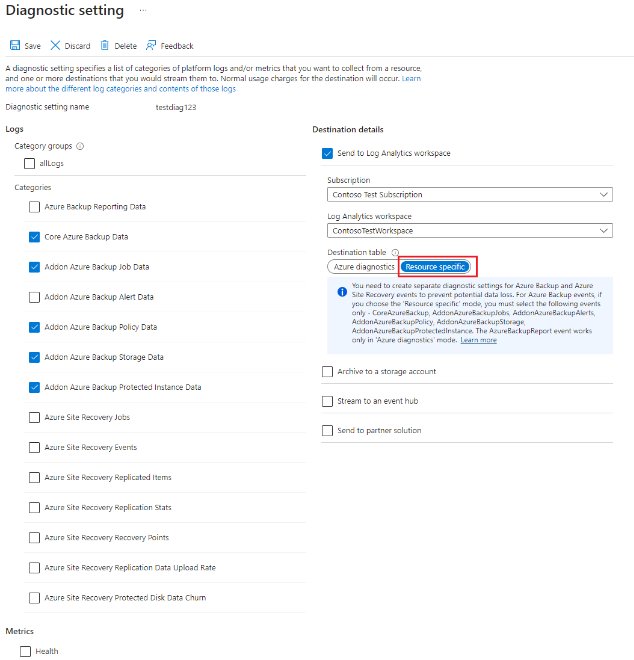
Acara diagnostik tersedia untuk pengguna Azure Backup
Azure Backup menyediakan acara diagnostik berikut ini. Setiap acara menyediakan data terperinci tentang sekumpulan artefak terkait cadangan tertentu:
- Data Azure Backup Inti
- Data Pekerjaan Azure Backup Tambahan
- Data Kebijakan Azure Backup Tambahan
- Data Penyimpanan Azure Backup Tambahan
- Data Instans yang Dilindungi Azure Backup Tambahan
- Operasi Azure Backup
Jika Anda masih menggunakan peristiwa warisan Azure Backup Reporting Data, sebaiknya beralih menggunakan peristiwa di atas.
Untuk informasi selengkapnya, lihat Model data untuk acara diagnostik Azure Backup.
Data untuk acara ini dapat dikirim ke akun penyimpanan, ruang kerja Log Analytics, atau hub acara. Akun penyimpanan harus berada di wilayah yang sama dengan vault Layanan Pemulihan. Namun, ruang kerja Analitik Log dapat berada di wilayah yang berbeda. Jika Anda mengirim data ini ke ruang kerja Analitik Log, pilih pengalih spesifik Resource pada layar Pengaturan diagnostik. Untuk informasi selengkapnya, lihat artikel berikut ini.
Menggunakan diagnostik dengan Analitik Log
Kini Anda dapat menggunakan Azure Backup untuk mengirim data diagnostik brankas ke tabel Analitik Log khusus untuk pencadangan. Tabel ini disebut tabel khusus sumber daya.
Untuk mengirim data diagnostik brankas Anda ke Analitik Log:
Pilih jenis vault:
Buka vault Anda, dan pilih Pengaturan> Diagnostik+ Tambahkan pengaturan diagnostik.
Berikan nama untuk nama pengaturan Diagnostik.
Pilih kotak centang Kirim ke Analitik Log, dan pilih ruang kerja Analitik Log.
Pilih Sumber Daya khusus dan pilih enam peristiwa berikut: Data Azure Backup Inti, Data Pekerjaan Azure Backup Addon, Data Kebijakan Azure Backup Addon, dan Data Instans Terproteksi Azure Backup Addon, Operasi Azure Backup.
Pilih Simpan.
Setelah data mengalir ke ruang kerja Analitik Log, tabel khusus untuk setiap acara ini dibuat di ruang kerja Anda. Anda bisa mengkueri salah satu tabel ini secara langsung. Anda juga dapat melakukan penggabungan atau penggabungan antara tabel ini jika diperlukan.
Penting
Pemberitahuan Azure Backup Addon mengacu pada pemberitahuan yang dihasilkan oleh solusi pemberitahuan klasik. Karena solusi pemberitahuan klasik berada di jalur penghentian mendukung aler berbasis Azure Monitor, kami sarankan Anda untuk tidak memilih peristiwa Addon Azure Backup Alerts saat mengonfigurasi pengaturan diagnostik. Untuk mengirim pemberitahuan berbasis Azure Monitor yang diaktifkan ke tujuan pilihan Anda, Anda dapat membuat aturan pemrosesan pemberitahuan dan grup tindakan yang merutekan pemberitahuan ini ke aplikasi logika, webhook, atau runbook yang pada gilirannya mengirim pemberitahuan ini ke tujuan yang diperlukan.
Untuk brankas Layanan Pemulihan, enam peristiwa- Core Azure Backup, Pekerjaan Azure Backup Addon, Kebijakan Azure Backup Addon, Penyimpanan Azure Backup Addon, Operasi Azure Backup, dan Instans Terproteksi Azure Backup Addon hanya didukung dalam mode khusus sumber daya untuk Layanan Pemulihan dalam laporan Cadangan. Jika Anda mencoba mengirim data untuk peristiwa ini dalam mode diagnostik Azure, tidak ada data yang akan muncul di laporan Cadangan.
Untuk brankas Cadangan, karena informasi tentang ukuran frontend dan penyimpanan cadangan yang digunakan sudah disertakan dalam peristiwa Core Azure Backup dan Addon Azure Backup Protected Instances (untuk membantu performa kueri), peristiwa Addon Azure Backup Storage tidak berlaku untuk brankas Backup, untuk menghindari pembuatan tabel yang berlebihan.
Acara warisan
Secara tradisional, untuk vault Layanan Pemulihan, semua data diagnostik terkait cadangan untuk brankas terkandung dalam satu peristiwa yang disebut Data Pelaporan Azure Backup. Enam peristiwa yang dijelaskan di sini adalah, pada dasarnya, penguraian semua data yang terkandung dalam Data Pelaporan Azure Backup.
Saat ini, kami terus mendukung peristiwa Data Pelaporan Azure Backup untuk vault Layanan Pemulihan, kompatibilitas mundur jika Anda memiliki kueri kustom yang ada pada peristiwa ini. Misalnya, pemberitahuan log kustom dan visualisasi kustom. Kami sarankan Anda pindah ke acara baru sedini mungkin. Acara baru:
- Buat data jauh lebih mudah dikerjakan dalam kueri log.
- Memberikan penemuan skema dan strukturnya yang lebih baik.
- Tingkatkan performa di latensi penyerapan dan waktu kueri.
Peristiwa warisan dalam mode diagnostik Azure pada akhirnya tidak akan digunakan lagi. Memilih peristiwa baru dapat membantu Anda menghindari migrasi kompleks nanti. Solusi pelaporan berbasis Analitik Log kami juga akan menghentikan dukungan untuk data dari peristiwa warisan.
Catatan
Untuk brankas Cadangan, semua peristiwa diagnostik dikirim ke tabel khusus sumber daya saja; jadi, Anda tidak perlu melakukan migrasi apa pun untuk brankas Backup. Bagian sebelumnya khusus untuk vault layanan Pemulihan.
Langkah-langkah untuk berpindah ke setelan diagnostik baru untuk ruang kerja Analitik Log
Identifikasi brankas mana yang mengirim data ke ruang kerja Analitik Log dengan menggunakan acara lama dan langganan milik mereka. Jalankan kueri berikut ini di setiap ruang kerja Anda untuk mengidentifikasi brankas dan langganan ini.
let RangeStart = startofday(ago(3d)); let VaultUnderAzureDiagnostics = (){ AzureDiagnostics | where TimeGenerated >= RangeStart | where Category == "AzureBackupReport" and OperationName == "Vault" and SchemaVersion_s == "V2" | summarize arg_max(TimeGenerated, *) by ResourceId | project ResourceId, Category}; let VaultUnderResourceSpecific = (){ CoreAzureBackup | where TimeGenerated >= RangeStart | where OperationName == "Vault" | summarize arg_max(TimeGenerated, *) by ResourceId | project ResourceId, Category}; // Some Workspaces will not have AzureDiagnostics Table, so you need to use isFuzzy let CombinedVaultTable = (){ union isfuzzy = true (VaultUnderAzureDiagnostics() ), (VaultUnderResourceSpecific() ) | distinct ResourceId, Category}; CombinedVaultTable | where Category == "AzureBackupReport" | join kind = leftanti ( CombinedVaultTable | where Category == "CoreAzureBackup" ) on ResourceId | parse ResourceId with * "SUBSCRIPTIONS/" SubscriptionId:string "/RESOURCEGROUPS" * "MICROSOFT.RECOVERYSERVICES/VAULTS/" VaultName:string | project ResourceId, SubscriptionId, VaultNameCuplikan layar berikut ini memperlihatkan kueri yang dijalankan di salah satu ruang kerja:
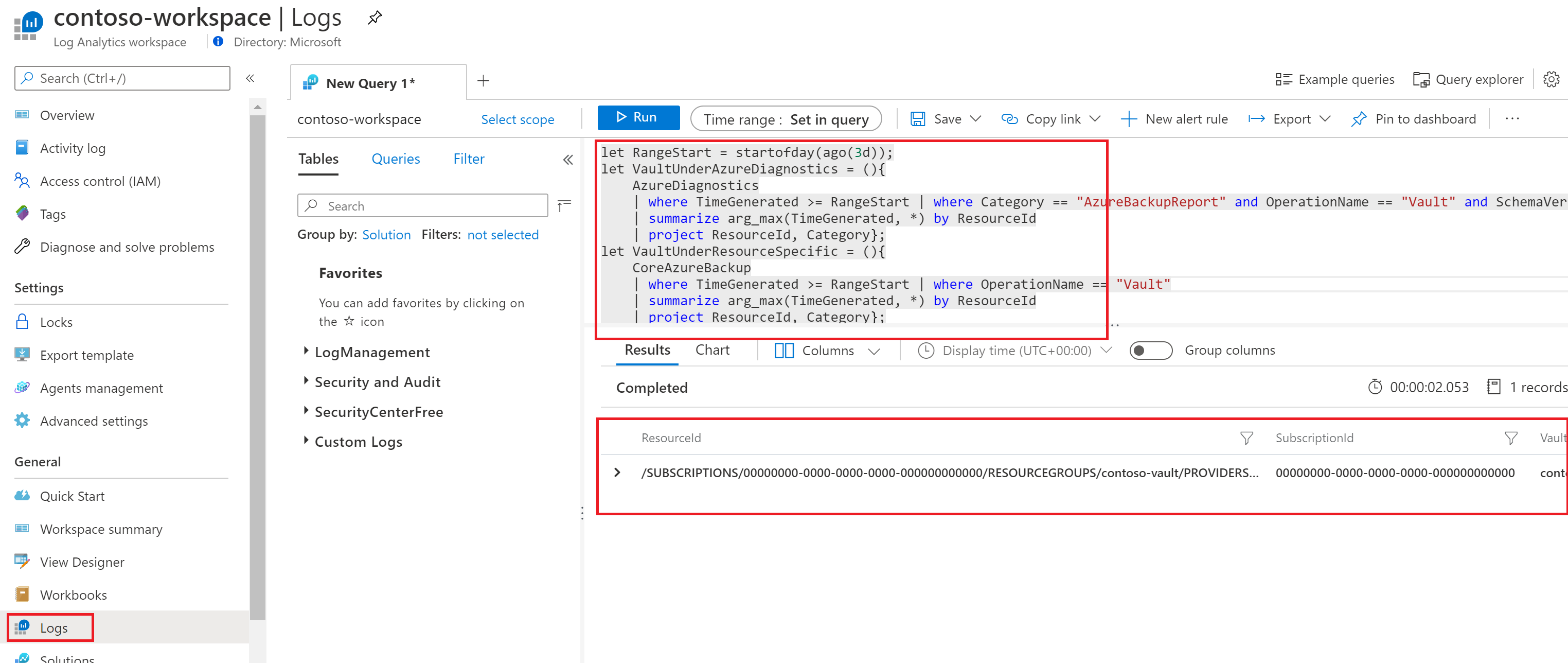
Gunakan definisi Azure Policy bawaan di Azure Backup untuk menambahkan pengaturan diagnostik baru untuk semua brankas dalam lingkup tertentu. Kebijakan ini menambahkan pengaturan diagnostik baru ke brankas yang tidak memiliki pengaturan diagnostik atau hanya memiliki pengaturan diagnostik lama. Kebijakan ini dapat ditetapkan ke seluruh grup langganan atau sumber daya sekaligus. Anda harus memiliki akses Pemilik ke setiap langganan yang kebijakannya ditetapkan.
Anda mungkin memilih untuk memiliki pengaturan diagnostik terpisah untuk Laporan Azure Backup dan enam peristiwa baru hingga Anda memigrasikan semua kueri kustom Anda untuk menggunakan data dari tabel baru. Gambar berikut menunjukkan contoh brankas yang memiliki dua pengaturan diagnostik. Pengaturan pertama, bernama Pengaturan1, mengirim data peristiwa Laporan Azure Backup ke ruang kerja Analitik Log dalam mode diagnostik Azure. Pengaturan kedua, bernama Pengaturan2, mengirim data dari enam acara Azure Backup baru ke ruang kerja Analitik Log dalam mode khusus sumber daya.

Penting
Peristiwa Laporan Azure Backup hanya didukung dalam mode diagnostik Azure. Jika Anda mencoba mengirim data untuk acara ini dalam mode khusus sumber daya, tidak ada data yang akan mengalir ke ruang kerja Analitik Log.
Catatan
Tombol alih Diagnostik Azure atau Spesifik sumber daya hanya muncul jika pengguna memilih Kirim ke Analitik Log. Untuk mengirim data ke akun penyimpanan atau hub acara, pengguna memilih tujuan yang diperlukan dan memilih kotak centang untuk setiap peristiwa yang diinginkan, tanpa input tambahan. Sekali lagi, kami sarankan Anda tidak memilih peristiwa warisan Azure Backup Reporting Data ke depannya.
Mengirim acara Azure Site Recovery ke Analitik Log
Acara Azure Backup dan Azure Site Recovery dikirim dari brankas Layanan Pemulihan yang sama. Azure Site Recovery menawarkan dua tabel khusus sumber daya - Pekerjaan Azure Site Recovery dan Detail Item yang Direplikasi Azure Site Recovery. Pengguna harus memilih sumber daya khusus untuk dua tabel yang disebutkan. Memilih mode khusus sumber daya untuk peristiwa Azure Site Recovery untuk tabel lain untuk pemulihan situs mencegah data yang diperlukan dikirim ke ruang kerja Analitik Log. Pekerjaan Azure Site Recovery tersedia sebagai tabel spesifik sumber daya dan warisan.
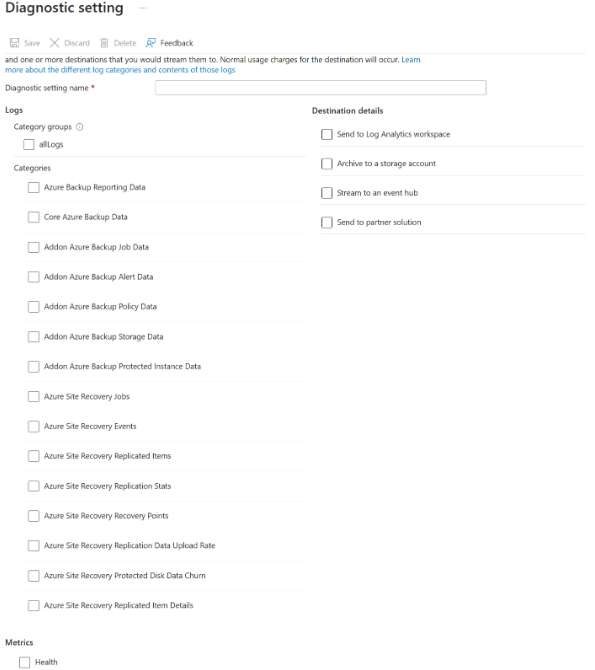
Catatan
Saat Anda membuat ruang kerja Analitik Log, tidak masalah jika vault Layanan Pemulihan terletak di wilayah yang berbeda.
Untuk meringkas:
- Jika Anda sudah menyiapkan diagnostik Analitik Log dengan Diagnostik Azure dan telah menulis kueri kustom di atasnya, jaga agar pengaturan tersebut tetap utuh hingga Anda memigrasikan kueri untuk menggunakan data dari peristiwa baru.
- Jika Anda juga ingin beralih ke tabel baru, seperti yang kami sarankan, buat pengaturan diagnostik baru, pilih Spesifik sumber daya, dan pilih enam acara baru.
- Jika saat ini Anda mengirim peristiwa Azure Site Recovery ke Analitik Log, jangan pilih mode khusus sumber daya untuk acara ini. Jika tidak, data untuk acara ini tidak akan mengalir ke ruang kerja Analitik Log Anda. Sebagai gantinya, buat pengaturan diagnostik tambahan, pilih Diagnostik Azure, dan pilih acara Azure Site Recovery yang relevan.
Gambar berikut menunjukkan contoh pengguna yang memiliki tiga pengaturan diagnostik untuk brankas. Pengaturan pertama, bernama Pengaturan1, mengirim data dari peristiwa Data Pelaporan Azure Backup ke ruang kerja Analitik Log dalam mode diagnostik Azure. Pengaturan kedua, bernama Pengaturan2, mengirim data dari enam acara Azure Backup baru ke ruang kerja Analitik Log dalam mode khusus sumber daya. Pengaturan ketiga, bernama Pengaturan3, mengirim data dari acara Azure Site Recovery ke ruang kerja Analitik Log dalam mode diagnostik Azure.